Kako ukloniti pohranjene informacije iz Firefox autofill

Uklonite pohranjene informacije iz Firefox autofill slijedeći brze i jednostavne korake za Windows i Android uređaje.
Prilagodba Chromeovih zadanih postavki zumiranja izvrstan je način da vaše internetsko pregledavanje učinite ugodnijim. Promjenom postavki zumiranja možete povećati ili smanjiti web-stranice u Chromeu, tako da je vaše online iskustvo personaliziranije.
Promjenom zadanih opcija zumiranja možete kontrolirati kako vidite slike i tekst na web stranicama. Postoje opcije za uvođenje ovih promjena, tako da se one odnose samo na određenu stranicu ili sve stranice. Ovo je također izvrsna opcija koja će vam pomoći da smanjite naprezanje očiju.
Da biste pristupili opciji zumiranja u Chromeu, kliknite na tri točke u gornjem desnom kutu. Kada se pojavi prozor s opcijama, kliknite na Postavke .
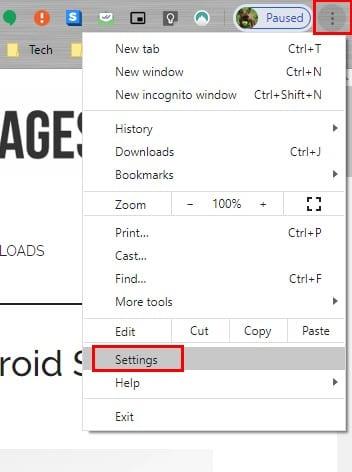
U Postavkama pomaknite se skroz dolje do Izgled, a opcija Zoom bi trebala biti na dnu. Kliknite na padajući izbornik opcija i odaberite postotak zumiranja koji želite.
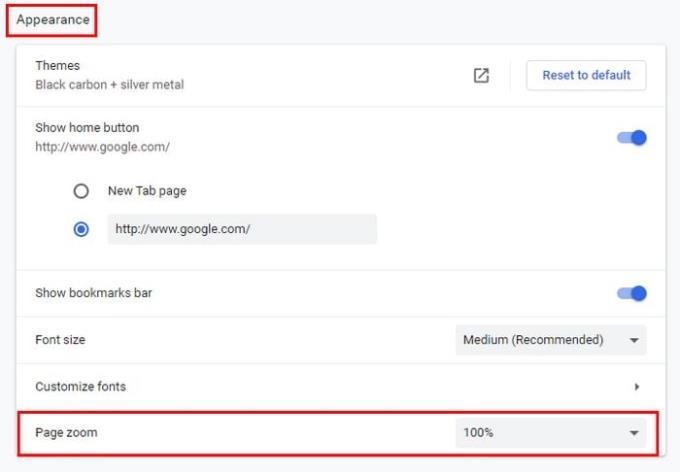
Nema potrebe ići u Postavke. Ali morate kliknuti na tri točke u gornjem desnom kutu i potražiti opciju Zoom .
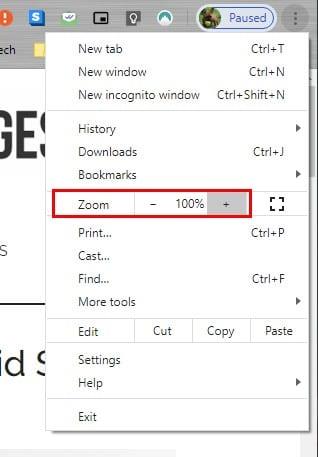
Za postavljanje željenog zumiranja možete kliknuti na znak plus i minus ili možete koristiti tipke plus i minus na tipkovnici. Da biste to učinili, morat ćete pritisnuti Ctrl + za povećanje i Ctrl – za minimiziranje .
Ako se predomislite na pola puta i želite ga vratiti na 100% , samo dodirnite nultu tipku .
Za Mac OS X , morat ćete pritisnuti Command + za povećanje i Command – za minimiziranje . Za način rada preko cijelog zaslona upotrijebite F11 i Command + Ctrl +F za Mac korisnike.
Ako vam je tako ugodnije, možete koristiti i miš za povećanje ili minimiziranje stranice. Pritisnite Ctrl i pomičite se prema gore za povećanje i Ctrl i pomičite se prema dolje za smanjenje.
Drugi način za prilagodbu razina zumiranja u Chromeu je klik na ikonu pretraživanja s znakom plus. Kada kliknete na njega, prikazat će se plus i minus tako da možete podesiti zumiranje.
Mogućnost povećanja zumiranja stranice koju gledate vrlo je korisna. Posebno je korisno ako imate problema s vidom i trebate povećati zum za lakše čitanje. Koliko često povećavate zumiranje stranice koju posjećujete? Podijelite svoje mišljenje u komentarima ispod.
Uklonite pohranjene informacije iz Firefox autofill slijedeći brze i jednostavne korake za Windows i Android uređaje.
Saznajte kako označiti ili označiti određeni tekst u vašim Google Dokumentima pomoću ovih koraka za vaše računalo, pametni telefon ili tablet.
Za rješavanje problema sa zastoju videa na Windows 11, ažurirajte grafički upravljač na najnoviju verziju i onemogućite hardversku akceleraciju.
Pitate se kako prenijeti datoteke s Windowsa na iPhone ili iPad? Ovaj vodič s korak-po-korak uputama pomaže vam da to lako postignete.
Pokretanje programa visokog intenziteta na vašem Chromebooku koristi mnogo CPU snage, što posljedično iscrpljuje vašu bateriju.
Očistite povijest preuzimanja aplikacija na Google Play kako biste dobili novi početak. Evo koraka koje je lako slijediti za početnike.
Saznajte koliko je lako dodati riječ ili drugi jezik za provjeru pravopisa u Firefoxu. Također saznajte kako možete isključiti provjeru pravopisa za preglednik.
Samsung Galaxy Z Fold 5 je jedan od najzanimljivijih uređaja svog vremena u 2023. godini. Svojim širokim preklopnim ekranom od 7.6 inča, uz dodatni prednji ekran od 6.2 inča, Z Fold 5 pruža dojam da držite i upravljate budućnošću.
Pogledajte koje korake trebate slijediti kako biste brzo isključili Google Asistenta i dobili malo mira. Osjećajte se manje nadziranima i onemogućite Google Asistenta.
Mnoge vijesti spominju "mračni web", ali vrlo malo njih zapravo raspravlja o tome kako mu pristupiti. Ovo je uglavnom zato što mnoge web stranice tamo sadrže ilegalan sadržaj.







